win10没有hyperv选项怎么解决?hyper-v是Windows系统自带的虚拟机,一般我们可以直接在控制面板找到并打开。但是遇到win10控制面板没有hyper-v怎么办?下面小编就来告诉大家在哪里可以设置打开hyper-v吧。
1、打开Windows设置,点击应用。
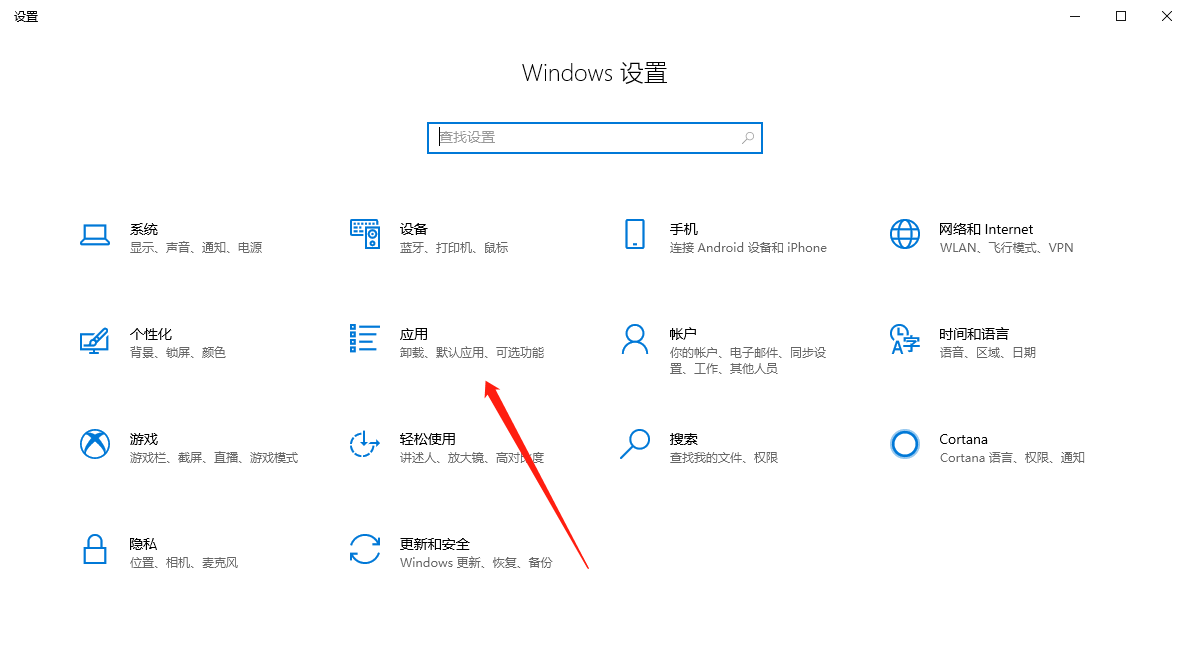
2、然后找到程序和功能,点击打开。

3、点击启用或关闭Windows功能。
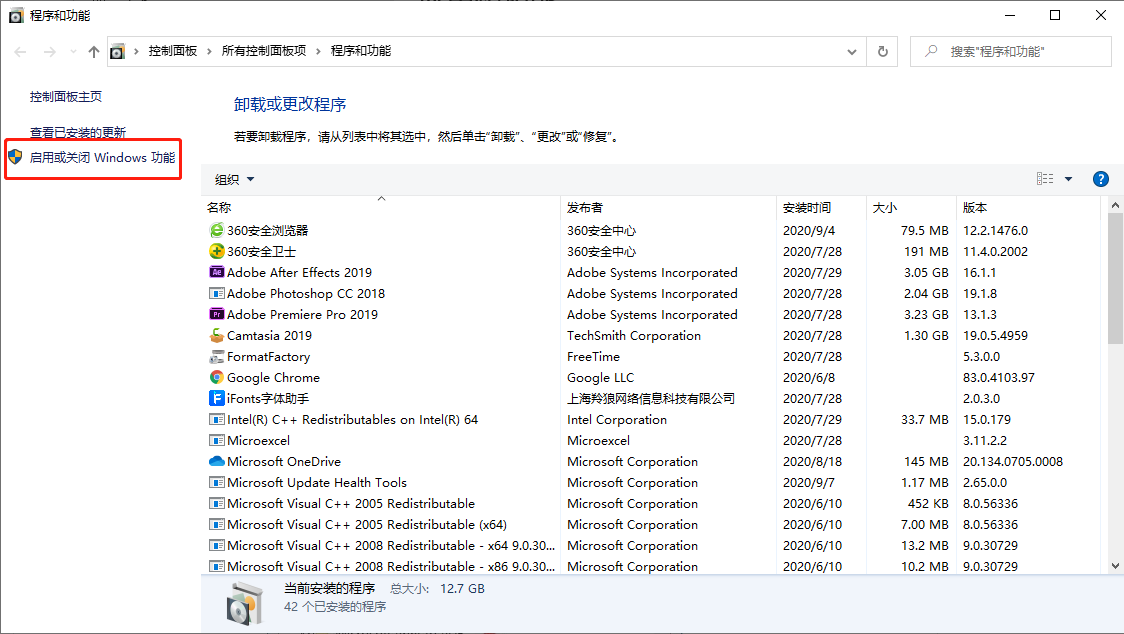
为什么win10连手机热点总是断开
为什么win10连手机热点总是断开?当我们在外面使用笔记本,又没有wifi时,就只能通过连接手机热点来联网了.可电脑连手机热点总是断开怎么办?小编教你解决.
4、勾选Hyper-V选项,点击确定。

5、然后电脑就会自动搜索安装我们的Hyper-V。

6、这时我们就可以搜索到Hyper-V了。

这就是win10没有Hyper-V选项时,怎么恢复的方法了。
以上就是电脑技术教程《win10没有hyperv选项怎么解决》的全部内容,由下载火资源网整理发布,关注我们每日分享Win12、win11、win10、win7、Win XP等系统使用技巧!win10系统加入局域网工作组怎么操作
win10系统加入局域网工作组怎么操作?很多用户在将win7系统升级到win10系统之后不知道怎么加入局域网工作组,没关系,小编来教大家电脑加入局域网工作组方法吧.


